Salesforceリードの作成とキャンペーン属性
既存のすべてのお客様には、Web メッセージングと Messenger への移行をお勧めします。
前提条件
- Genesys Cloud CXで以下の権限を設定します。
- アーキテクト >フロー >すべて
- アーキテクト >UI >すべて
- 統合>統合> すべて
- 統合 >アクション>すべて
- 旅 > ; アクションマップ > ; すべて
- Journey >Event Type >View (イベントトリガーを持つアクションマップを構成する場合)
- 旅> ;レポート> ;表示
- Scripter >公開スクリプト >追加,表示 (エージェント向けスクリプトを追加する場合)
- Scripter >Script >All (エージェント向けスクリプトを作成する場合)
- 以下のいずれかを展開する。
- Web メッセージを使用する Genesys Cloud CX のお客様には、Genesys Messenger を設定・導入していただきます。
- その他のお客様については、トラッキングスニペット をトラッキング対象サイトに配置し、ページビューイベントに基づいてアクションマップをトリガーできるようにします。 他のイベントに基づいてアクションマップを起動するには、ac('record') を使用して、追跡するイベントに関する Genesys Predictive Engagement データを送信します。
構成の概要
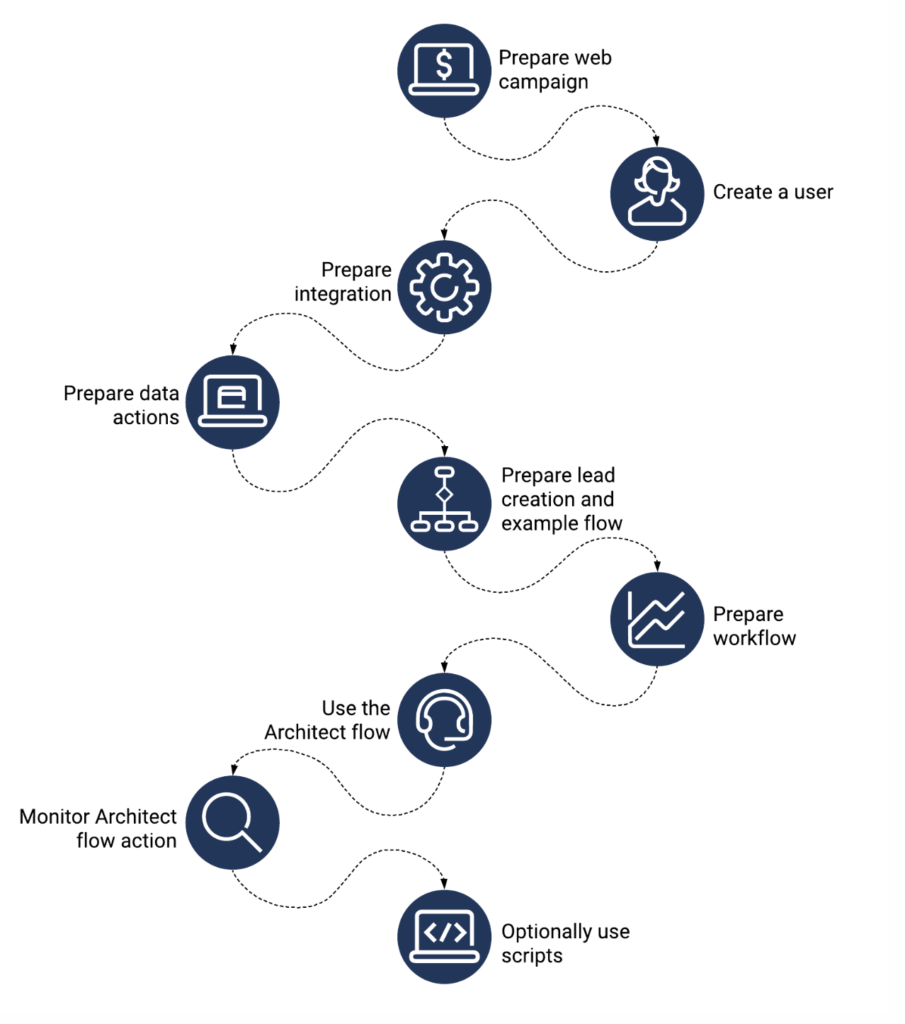
- Webキャンペーンを準備する.
- 専用のSalesforce ユーザーを作成する.
- Salesforce データアクション統合の準備.
- Salesforce データアクションを準備する.
- Salesforce リード作成とキャンペーンアトリビューションのワークフロー例 を取得します。
- Genesys Cloud CX Architectで、ワークフロー を準備します。
- 準備するArchitectフローアクションを使用するためのアクションマップ。
- レポート を使って、Architect Flow のアクションをモニターしてください。
- Genesys Cloud CXのユーザー。 (オプション) エージェントが Salesforce のリードを表示および作成する際にスクリプトを使用します。
- Salesforceリード作成とキャンペーンアトリビューションスクリプトについて をご覧ください。
- ダウンロード Salesforceリード作成とキャンペーンアトリビューションスクリプト
- エージェントアカウントの設定
- Salesforceリード作成およびキャンペーンアトリビューションスクリプトへのアクセス方法と使用方法について、代理店と をやり取りします。
UTMパラメータでWebキャンペーンを準備する
以下のUTMパラメータを使用して、ウェブサイト上のキャンペーン関連のアクティビティをトラッキングします。
- キャンペーン ID
- 姓
- 名
- メール
UTMパラメータの設定の詳細については、Campaign attributes を参照してください。
Salesforceの専用ユーザーを作成する
Salesforceで、専用ユーザーアカウントGenesys Predictive Engagement に代わって Salesforce データ アクション統合を使用するための適切な権限を持ちます。 このユーザー アカウントは、組織全体を代表して、Salesforce 統合に必要なデータ アクションを実行します。
Salesforceとの連携とデータアクションの準備
Salesforceデータアクションの統合準備
- Genesys Cloud CX で、Admin >Integrations >Integrations にアクセスしてください。
- + インテグレーション をクリックします。
- Salesforce データアクション 統合 をインストールします。
- 上の構成タブで、資格情報を設定する専用のSalesforceユーザーアカウントSalesforce 組織で作成したもの。
Salesforceのデータアクションを準備する
- 必要なSalesforceデータアクションをダウンロードします。 ダウンロードのリンクと説明については、この説明の後の表を参照してください。
- データアクション をインポートし、Salesforce データアクション統合と関連付けます。
- (オプション)ご契約のセットアップをテストします。
- データアクションを保存し、公開する。
Salesforceデータアクションダウンロードリンク
| リンクをダウンロードします。 | この情報をデータアクションに渡すと...。 | データ・アクション... |
|---|---|---|
| Salesforce-Associate-With-Campaign.json(セールスフォース・アソシエイト・ウィズ・キャンペーン)。 | キャンペーンID、リードID | Salesforce API を呼び出して、キャンペーンにリードを含めます。 |
| Salesforce-Check-if-Lead-is-Associated-With-Campaign.json。 | キャンペーンID、メールアドレス | メンバーがキャンペーンに参加している場合、リードIDを返します。 |
| Salesforce-Create-Lead-By-Email.jsonを作成します。 | リード情報 | 指定した属性でSalesforceにリードを作成します。 |
| Salesforce-Get-Campaign-Id-From-Campaign-Name.json。 | キャンペーン名 | 指定された名前に合致するキャンペーンIDを返します。 |
| Salesforce-Get-Lead-By-Email.json(セールスフォース・ゲット・リード・バイ・エメール)。 | メール アドレス | 電子メールアドレスに関連するリードの属性を取得します。 |
Salesforceリード作成とキャンペーンアトリビューション例のワークフローを用意する。
Salesforce Lead Generationのワークフロー例では、Salesforceの指定されたキャンペーンにリードを関連付けます。
- リードが存在する場合、ワークフローはそのリードをキャンペーンに関連付けます。
- リードが存在しない場合、ワークフローはリードを作成し、キャンペーンと関連付けます。
キャンペーンIDをワークフローに直接指定することができます。 キャンペーンIDを提供しない場合、ワークフローはセッションIDからUTMキャンペーンを抽出し、関連付けを完了しようとします。
- Salesforce-Lead-Creation-And-Campaign-Attribution.i3WorkFlowをダウンロードする。
- データアクションを関連付ける。
- ワークフローを公開する。
- Architect に切り替えて、ワークフローを準備します。.
アーキテクトフローアクションを使用するためのアクションマップを作成する
アクションマップの作成
以下の手順で Architectフローアクションを使用するアクションマップを作成します。変数のデフォルト値をオーバーライドする
より豊富なジャーニーデータを持つ新しいSalesforceリードを作成するには、これらの変数のデフォルト設定をオーバーライドし、ユーザー固有の値を取得する場所をGenesys Predictive Engagementに指示します。
- オーバーライドする変数の横で、アクション の下にある、編集 をクリックします。
- このアクション マップの初期値を上書きする チェックボックスを選択します。
- 新しい値 リストから、データアクションに送信する値を選択します。
- 静的な値: Genesys Predictive Engagementがすべてのユーザーに対して作成する一意の識別子。
- セッション: ユーザーの活動を長期的に追跡するのに役立つ一意の識別子。 ArchitectでのセッションIDの使用に関する詳細は、Journey Sessionアクションの取得 を参照してください。
- 外部接点ID: Genesysの製品群にまたがってユーザーをマッピングする一意の識別子です。
- その他の値:
- イベント属性です。 form_submittedイベントに基づいてアクションマップをトリガーすると、ここにフォームフィールドが表示されます。
- 2つ目のリストが表示されたら、値のソースを選択します。
- Override をクリックします。
- オーバーライドするすべての変数について、この手順を繰り返します。
スクリプティング: エージェントがSalesforceのリードを表示、作成、更新するためのスクリプトを使用します。
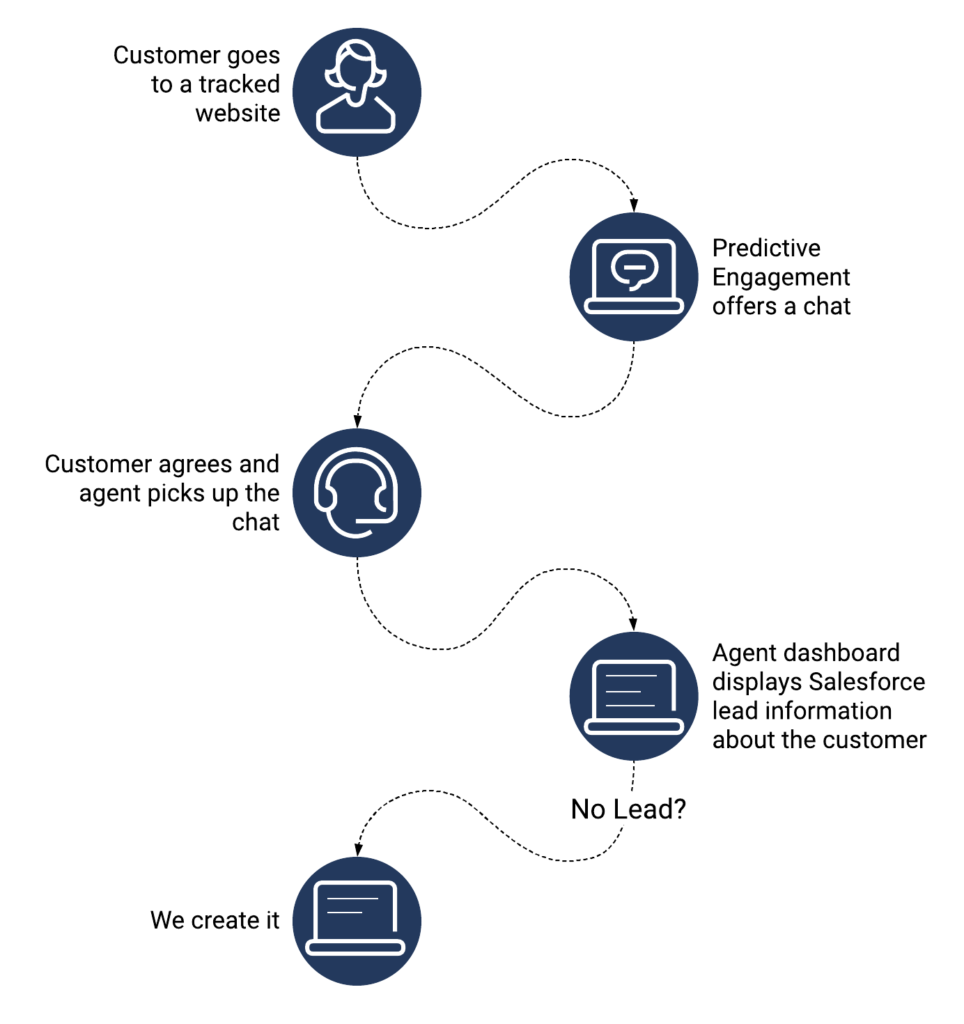
スクリプトの詳細については、以下を参照してください。
Salesforceリードジェネレーションスクリプトテンプレートとデータアクションのダウンロード
- Genesys Predictive Engagement-Salesforce-View-Create-Update-Lead-Script.Script をダウンロードするには、ここをクリックしてください。
- 必要なデータアクションをダウンロードする。 詳しくは、以下の表をご覧ください。
| リンクをダウンロードします。 | この情報をデータアクションに渡すと...。 | データ・アクション... |
|---|---|---|
| Salesforce-Create-Lead-By-Email.jsonを作成します。 | リード情報 | 指定した属性でSalesforceにリードを作成します。 |
| Salesforce-Get-Lead-By-Email.json(セールスフォース・ゲット・リード・バイ・エメール)。 | メール アドレス | 電子メールアドレスに関連するリードの属性を取得します。 |
| Salesforce-Update-Lead-By-Id.json(セールスフォースアップデートリードバイアイディー)。 | リード情報 | Salesforceの既存のリードを、指定された属性で更新します。 |
エージェントアカウントの設定
エージェントが Salesforce スクリプトを使用できるようにするには、エージェントのアカウントに次の権限を設定します。
- 統合>アクション>実行 権限
- スクリプター >公開スクリプト >表示 (エージェント向けスクリプトを表示する)
エージェントは、Genesys Predictive EngagementがSalesforceのリードの表示と更新に使用するのと同じ専用のSalesforceユーザーアカウント 。
エージェントがSalesforceリードジェネレーションスクリプトにアクセスし、使用する方法
スクリプトを開くと、エージェントはユーザーが既存のリードであるかどうかを確認することができます。 エージェントは、必要に応じて、リードを作成または更新するためにフォームに入力することができます。

